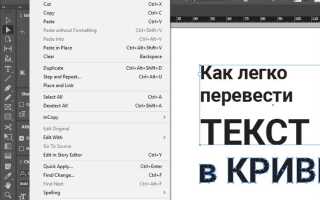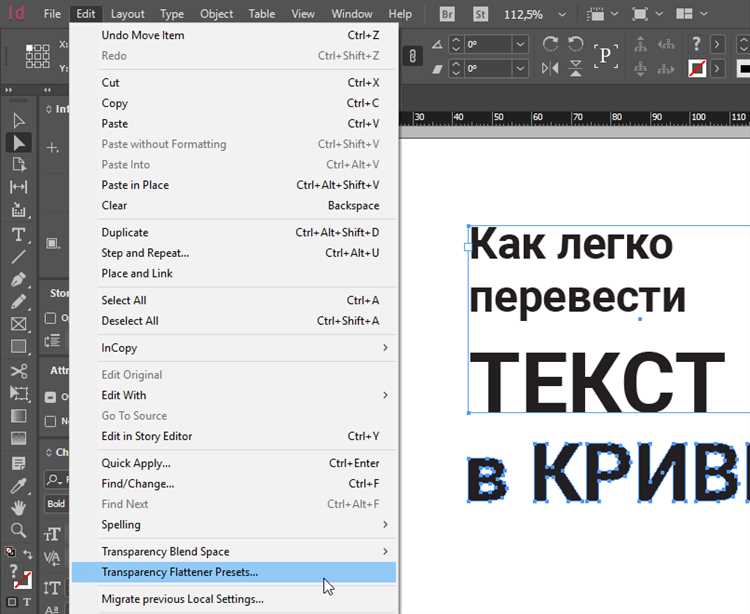
Перевод текста в кривые в InDesign – это важный процесс для печатной верстки, который позволяет гарантировать точное воспроизведение шрифта, даже если в будущем на компьютере отсутствует нужный типографский файл. Этот процесс особенно актуален при отправке макета в печать, где любые ошибки с отображением шрифта могут привести к искажениям или потерям дизайна.
Шаг 1: Откройте документ в Adobe InDesign и выделите текст, который вы хотите преобразовать в кривые. Это может быть как один фрагмент, так и весь текстовый блок. Убедитесь, что шрифт уже выбран и настроен должным образом, прежде чем переходить к следующему этапу.
Шаг 2: Для преобразования текста в кривые используйте команду «Создать контуры». Для этого перейдите в меню Тип (Type) и выберите опцию Преобразовать в контуры (Create Outlines). Также можно воспользоваться горячими клавишами Ctrl+Shift+O (Cmd+Shift+O для Mac).
Шаг 3: После того как текст будет преобразован в кривые, он перестанет быть редактируемым, то есть вы не сможете изменять его содержание или шрифт. На этом этапе элементы текста становятся независимыми графическими объектами, которые можно редактировать как векторные объекты, изменяя их форму, цвет и размер.
Шаг 4: Обратите внимание на сохранение копии исходного документа с редактируемым текстом. Это важно, если в будущем потребуется внести изменения в текст или его стиль. После преобразования текста в кривые его уже нельзя будет редактировать стандартными методами текста.
Перевод текста в кривые – это простой, но важный шаг для подготовки файлов к печати, особенно в случаях, когда требуется максимальная точность отображения шрифтов и их графических характеристик.
Как выбрать текстовый инструмент для перевода в кривые
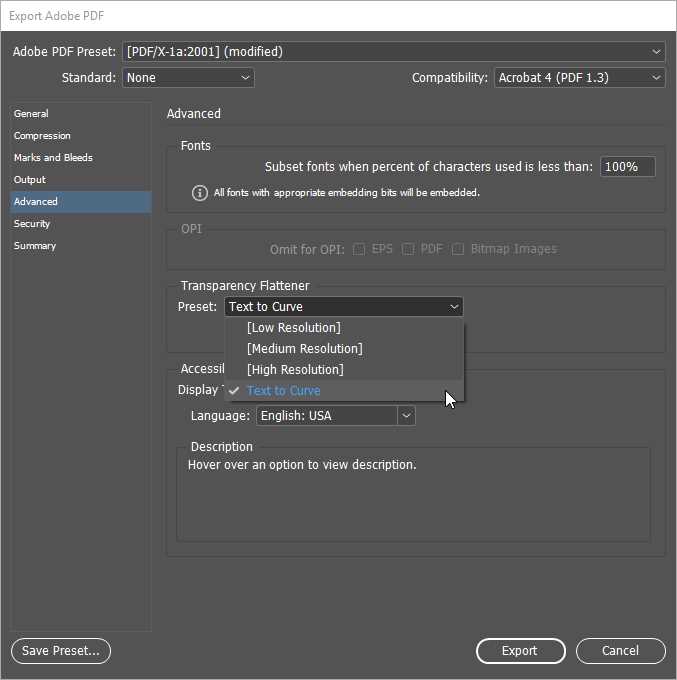
Для начала работы с текстом, который нужно перевести в кривые в InDesign, важно выбрать правильный инструмент. В InDesign есть несколько способов преобразования текста, и каждый инструмент имеет свои особенности.
Текстовый инструмент (Type Tool) – это основной инструмент, который используется для работы с текстом. Чтобы выбрать его, нажмите на значок с буквой «T» в панели инструментов или используйте горячую клавишу T. Он позволяет вводить и редактировать текст, а также выделять нужные фрагменты.
Когда текст готов, необходимо преобразовать его в кривые. Для этого нужно выделить текстовый объект и выбрать команду Type → Create Outlines или использовать горячие клавиши Shift + Ctrl/Cmd + O. Это превратит текст в набор кривых и точек, которые можно редактировать с помощью инструментов редактирования контуров.
Инструмент «Перемещение» (Selection Tool) помогает управлять уже преобразованными в кривые объектами. С помощью этого инструмента можно перемещать, масштабировать и изменять положение текста, после того как он был переведен в кривые.
Инструмент «Прямое выделение» (Direct Selection Tool) используется для точной работы с узлами и сегментами кривых. Он позволяет выделять отдельные точки и изменять их, если необходимо подправить форму контура.
Таким образом, правильный выбор инструмента зависит от стадии работы с текстом. Для ввода и редактирования текста используйте Текстовый инструмент, а для дальнейшей работы с кривыми после их преобразования – Перемещение и Прямое выделение.
Шаги для выделения текста в InDesign перед преобразованием
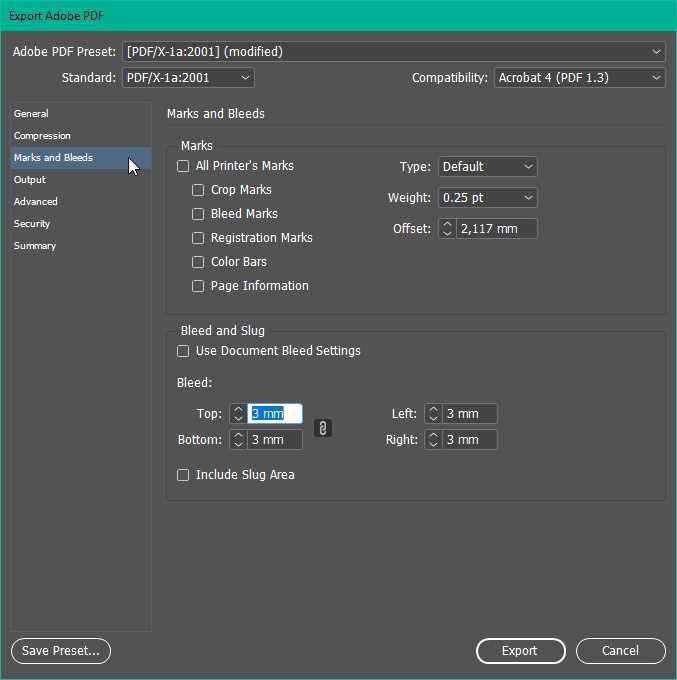
Для успешного преобразования текста в кривые в Adobe InDesign необходимо правильно выделить текст. Следуйте этим шагам для точности и эффективности.
- Откройте документ InDesign и выберите инструмент Текст (T) на панели инструментов.
- Перейдите к нужному текстовому блоку или фрагменту текста. Убедитесь, что блок активен.
- Для выделения всего текста внутри блока нажмите Ctrl+A (Windows) или Cmd+A (Mac).
- Если нужно выделить только часть текста, кликните в начале нужного фрагмента и, удерживая левую кнопку мыши, выделите текст до конца.
- Выделение можно уточнить, используя клавиши Shift в сочетании с курсором или стрелками для точного выбора слов или символов.
- Убедитесь, что текст правильно выделен и не содержит лишних пробелов или символов, которые могут повлиять на финальный результат.
- Если текст выделен корректно, вы можете переходить к следующему этапу – преобразованию в кривые.
Важно: перед преобразованием текста в кривые убедитесь, что выбраны только символы, которые необходимо конвертировать. Это гарантирует, что весь текст будет обработан корректно и не возникнут ошибки.
Как использовать команду «Создать контуры» в меню «Текст»
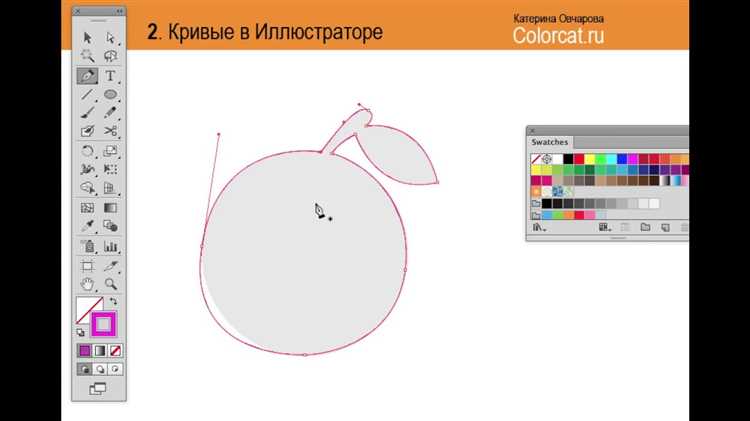
Команда «Создать контуры» в меню «Текст» в Adobe InDesign позволяет преобразовать текст в графические контуры, что особенно полезно при подготовке макетов для печати. Этот процесс удаляет зависимость от шрифтов и делает текст независимым от внешних шрифтовых файлов.
Чтобы использовать команду «Создать контуры», выполните следующие шаги:
1. Выберите текст. Для начала выделите текст, который вы хотите преобразовать в контуры. Это может быть как отдельное слово, так и весь абзац.
2. Откройте меню «Текст». Перейдите в верхнее меню InDesign и выберите пункт «Текст». Он находится в верхней строке, рядом с остальными командами редактирования.
3. Используйте команду «Создать контуры». В выпадающем меню выберите команду «Создать контуры». После этого текст будет преобразован в графические контуры, которые можно редактировать, изменяя форму каждой буквы или символа.
4. Редактирование контуров. После создания контуров, текст уже не будет восприниматься как обычный текст. Используйте инструменты «Прямой выбор» (A) или «Перо» (P) для дальнейшего редактирования отдельных узлов и линий. Каждый символ теперь является объектом, с которым можно работать как с обычной графикой.
5. Преимущества. Этот процесс полезен, когда необходимо гарантировать правильное отображение текста на разных устройствах или при отправке файла в печать, где могут возникнуть проблемы с шрифтами. Преобразованный текст не будет зависеть от установленных шрифтов, что исключает риски несовместимости.
Важно: После того как вы создали контуры, текст больше нельзя будет отредактировать как обычный. Поэтому рекомендуется сохранять копию исходного документа с редактируемым текстом на случай необходимости внести изменения в будущем.
Изменение шрифта и его влияние на кривые после преобразования
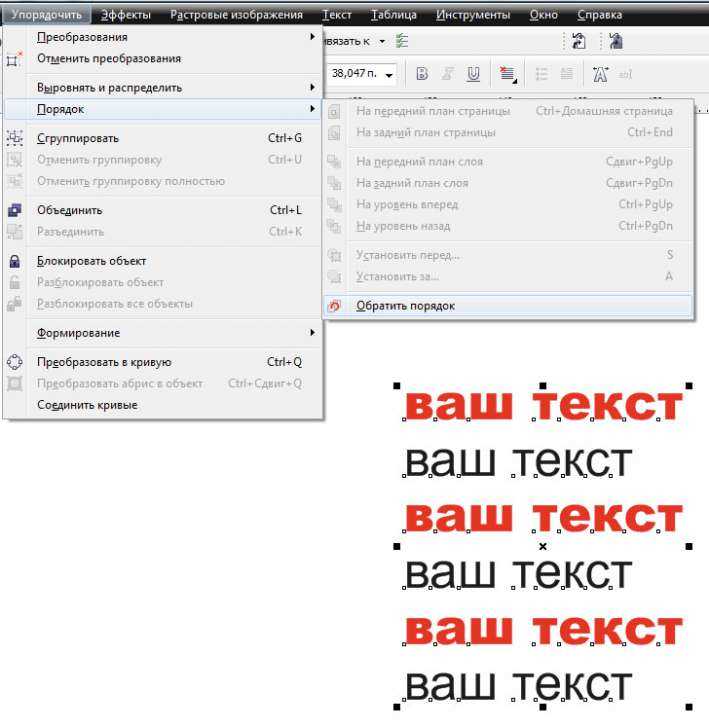
Когда вы переводите текст в кривые в InDesign, шрифт, выбранный для текста, оказывает значительное влияние на конечный результат. Изменение шрифта до преобразования в кривые может повлиять на точность и внешний вид кривых, а также на производительность работы. Рассмотрим несколько аспектов этого процесса.
1. Сложность шрифта: Каждый шрифт имеет свой уникальный набор векторных данных. Простые шрифты, такие как «Arial» или «Times New Roman», требуют меньше вычислений при преобразовании в кривые, чем сложные декоративные шрифты с множеством элементов, например, шрифты с завитками или узорными линиями. Это может замедлить процесс преобразования и создать более громоздкие файлы.
2. Формат шрифта: Некоторые шрифты, особенно OpenType и TrueType, могут иметь дополнительные данные (например, контуры и метки), которые могут повлиять на корректность преобразования в кривые. Преобразование таких шрифтов может потребовать дополнительных шагов для сохранения всех деталей оригинала.
3. Размер шрифта и его влияние на кривые: Чем меньше размер шрифта, тем больше кривых потребуется для точного воспроизведения каждого символа. Например, уменьшение шрифта до 6 pt может вызвать дополнительные проблемы с читабельностью и качеством отображения кривых, особенно при масштабировании. Рекомендуется использовать размеры от 8 pt и выше для обеспечения качественного преобразования.
4. Качество и тип шрифта: Использование профессиональных шрифтов с четко определенными векторами и высококачественными метками позволяет добиться точности при преобразовании в кривые. В случае использования дешевых или нелегальных шрифтов, контуры могут быть несовершенными, что отразится на качестве итогового изображения.
5. Влияние на производительность: Изменение шрифта перед преобразованием в кривые может существенно повлиять на размеры файлов и производительность. Шрифты с большим количеством узоров или нестандартных символов создают более тяжеловесные файлы, что затрудняет работу с ними, особенно при многократных преобразованиях или использовании сложных графических элементов.
Рекомендации:
- Изменяйте шрифт на более простой и с четкими контурами, если планируется работа с текстом в кривых.
- Предпочтительнее использовать шрифты OpenType с проверенными векторами для минимизации ошибок при преобразовании.
- Не используйте шрифты очень маленького размера, если вы не хотите получить резкие или нечитаемые кривые.
- Проверьте файл после преобразования, чтобы убедиться, что все элементы шрифта правильно отображаются и масштабируются.
Как проверить корректность преобразования текста в кривые
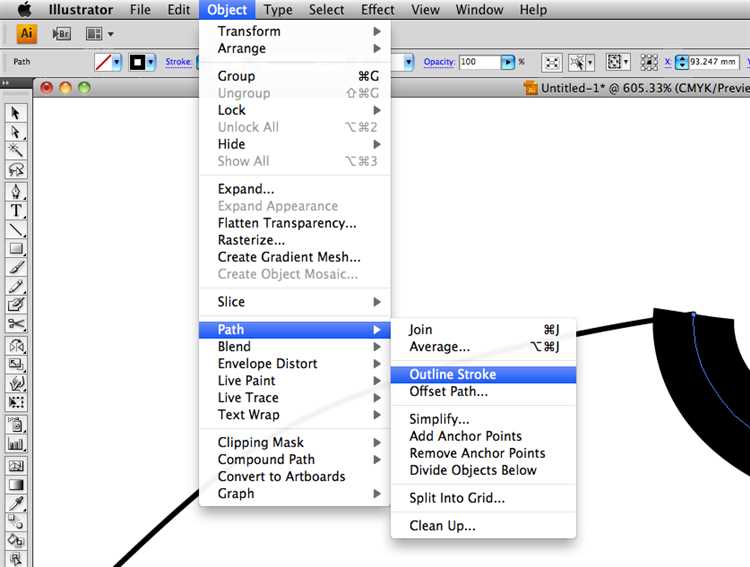
Для того чтобы убедиться, что текст в InDesign был правильно преобразован в кривые, выполните следующие шаги:
1. Выделите объект с преобразованным текстом и откройте панель «Контуры» (Window > Output > Paths). Если текст был успешно преобразован, вы должны увидеть все его линии и узлы, а не стандартные символы шрифта.
2. Проверьте, что все буквы отображаются в виде отдельных контуров. Для этого увеличьте объект на экране, чтобы убедиться, что каждая буква состоит из линий и кривых, а не из пикселей. Если на экране отображаются пиксели или смазанные контуры, преобразование прошло с ошибкой.
3. Используйте инструмент «Прямой выбор» (A) для проверки каждой буквы отдельно. При правильном преобразовании вы сможете выделить каждый узел буквы и манипулировать ими. Если при попытке выделить узлы возникают проблемы или буквы не поддаются редактированию, это может свидетельствовать о неполном преобразовании.
4. Проверьте отсутствие фрагментов текста. Часто преобразование в кривые может вызвать исчезновение небольших деталей шрифта, таких как диакритические знаки или специфические элементы. Используйте «Zoom» для проверки мелких элементов в тексте, чтобы убедиться, что все элементы шрифта сохранены.
5. Если вы планируете печать или передачу файла на другой компьютер, проверьте, что файл не содержит шрифтовых ссылок. Для этого экспортируйте файл в формат PDF и убедитесь, что в свойствах шрифтов указаны «Outline» вместо названия шрифта. Это гарантирует, что текст не будет искажён при печати на другом устройстве.
Рекомендации по сохранению документа с преобразованным текстом
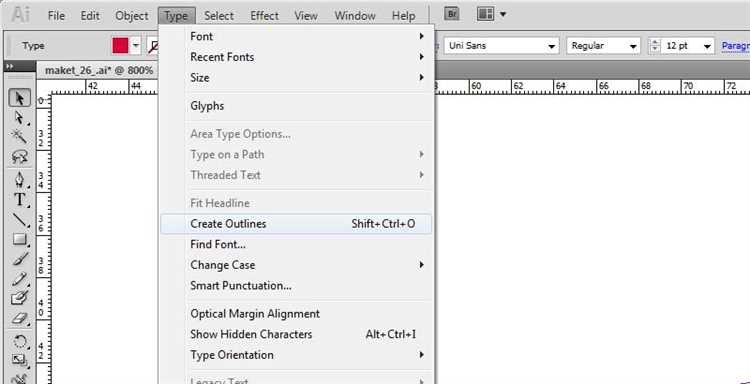
После преобразования текста в кривые в Adobe InDesign важно правильно сохранить документ, чтобы избежать потери данных или несовместимости при открытии файла на другом устройстве. Рассмотрим основные шаги и советы.
1. Используйте формат PDF для финальных версий. При сохранении документа в формате PDF все кривые текста сохраняются корректно, независимо от того, установлены ли шрифты на другом устройстве. Это особенно важно при подготовке файлов для печати или отправки в другие компании. Выбирайте опцию «PDF/X» для стандартизированных параметров.
2. Сохраняйте в .indd для дальнейшего редактирования. Если документ требует доработки, лучше оставить исходный формат .indd (InDesign). Преобразованные в кривые элементы не будут редактируемыми как текст, но другие части документа остаются доступными для изменений.
3. Проверьте шрифты перед сохранением. Преобразование текста в кривые не освобождает от необходимости проверки шрифтов. Если шрифт не был преобразован в кривые, убедитесь, что он встроен в файл, если вы сохраняете в форматах, которые поддерживают встраивание (например, PDF). Используйте панель «Шрифты» в InDesign, чтобы убедиться в этом.
4. Сделайте резервные копии. После преобразования текста в кривые рекомендуется создать несколько копий документа. Это позволит вам вернуться к исходному варианту в случае, если потребуется редактирование текста или изменения других элементов.
5. Печать и экспорт: используйте корректные настройки. Перед отправкой документа в печать или экспортом в другие форматы, всегда проверяйте настройки экспорта. В PDF убедитесь, что выбран параметр «Встраивание шрифтов», если текст не преобразован в кривые, и настройте разрешение для изображений.
Вопрос-ответ:
Зачем нужно переводить текст в кривые в InDesign?
Перевод текста в кривые помогает избежать проблем с шрифтами при передаче файла на печать или в другие программы. Это также позволяет сохранить точный внешний вид текста, даже если у получателя нет нужного шрифта.
Как перевести текст в кривые в InDesign? Опишите процесс.
Чтобы перевести текст в кривые в InDesign, нужно сначала выделить нужный текст с помощью инструмента «Текст». Затем перейдите в меню «Тип» и выберите «Создать контуры». После этого ваш текст превратится в графику, и его можно редактировать как обычный объект.
Что происходит с текстом, когда я перевожу его в кривые?
Когда текст переводится в кривые, он больше не остается редактируемым как текст. Это значит, что вы не сможете изменить шрифт, размер или содержание. Вместо этого каждая буква становится объектом, с которым можно работать как с векторной графикой.
Могу ли я вернуться к редактированию текста после того, как перевел его в кривые?
Нет, после перевода текста в кривые он становится частью векторной графики. Вернуться к редактированию текста невозможно. Поэтому перед этим шагом рекомендуется сохранить копию исходного текста, если потребуется внести изменения в будущем.
Что делать, если я забыл сохранить исходный текст перед его переводом в кривые?
Если вы забыли сохранить исходный текст, вернуть его в редактируемую форму будет невозможно. В этом случае вам придется вручную воссоздать текст, выбрав нужный шрифт и размер. Чтобы избежать таких ситуаций, всегда создавайте резервные копии документа перед важными изменениями.